相信大家在工作中或者在生活中,應該都有遇到過這麼一個問題。那就是你要打開一個硬盤的時候,發現打不開,提示無權限或拒絕訪問,而且硬盤的容量也顯示不了。使用Win7系統的用戶,也遇到這樣的問題,他打開E盤的時候提示拒絕訪問,問是什麼情況?是不是中毒了?那要如何解決這一問題呢?下面,就和大家說一下Win7系統E盤拒絕訪問的解決方法。
方法如下:
1、訪問E盤,提示拒絕訪問,出現此問題,一般來說遇到文件夾拒絕訪問主要是由於病毒或者管理者權限不夠導致的,下面介紹兩種方法。
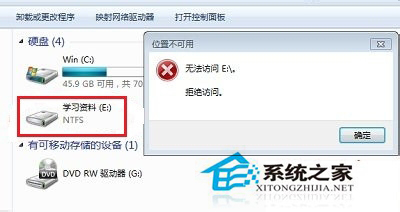
2、第一種:單擊--開始--運行--輸入cmd。
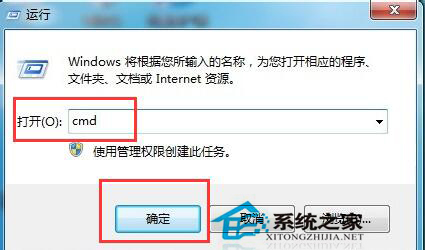
3、輸入命令chkdsk e: /f(e代表出現問題的盤符,並注意空格)”後回車,等待系統自動完成磁盤檢測並修復錯誤即可!
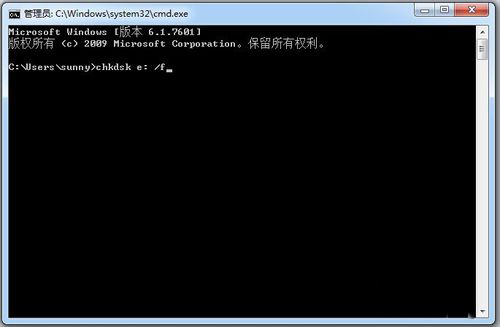
4、第二種:右擊E盤,單擊--屬性。
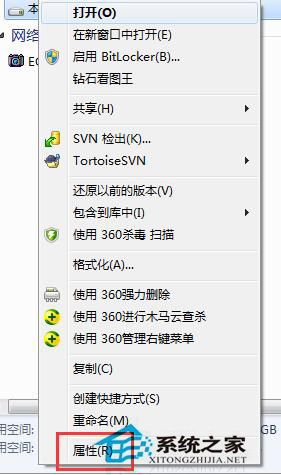
5、選擇--安全選項--單擊--編輯。
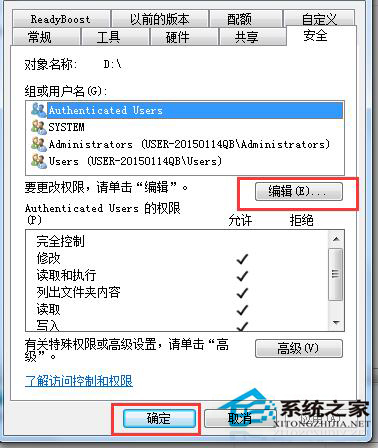
6、單擊--添加。
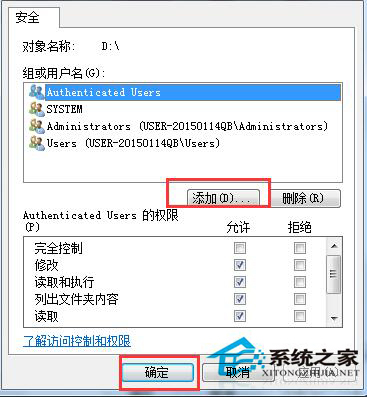
7、輸入everyone--單擊--確定。
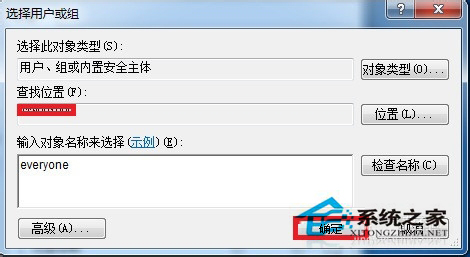
8、選擇everyone用戶--選擇--完全控制,然後單擊--應用--確定ok了。
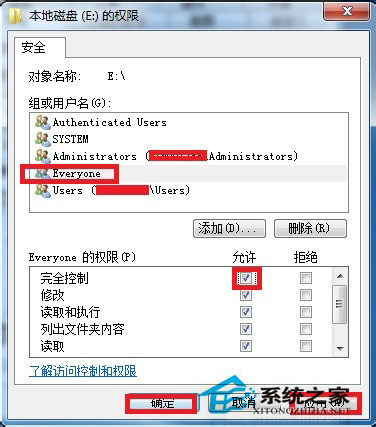
9、假設還不好用的情況下,單擊--高級。
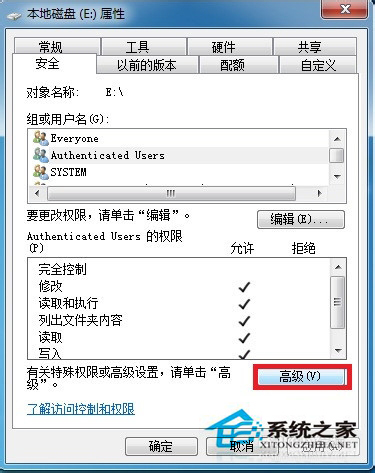
10、單擊--所有者選項卡,然後單擊--左下角的編輯。

11、選擇左下角的“替換子容器和對象的所有者”,再單擊--應用--確定,ok。
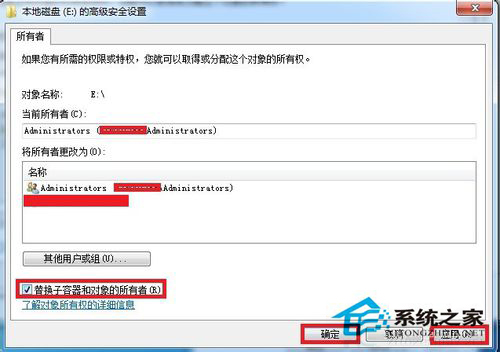
Win7系統E盤拒絕訪問的解決方法就介紹到這裡了。有遇到此類問題的用戶,可以按照上述的方法去解決。有問題就的解決,那的對症下藥。希望在這裡能夠幫到有需要的人。